Jeder Benutzer überwacht die Veröffentlichung von UpdatesFür die zehnte Version von Windows beginnt sich am Ende zu fragen, ob er die neuesten Updates für Windows 10 hat. Der neueste Build, der für das "Dutzend" veröffentlicht wurde, enthält viele Neuerungen. Es macht keinen Sinn, sie alle aufzulisten. Daher konzentrieren wir uns ausschließlich auf das Problem der Anzeige von Informationen über die Version des Betriebssystems selbst (nicht zu verwechseln mit den installierten Update-Paketen).
So finden Sie den Build von Windows 10: eine kurze Systeminformation
Um die notwendigen Informationen über zu erhaltenSystem verfügt Windows über mehrere Tools. In einigen Fällen können Sie jedoch auch den Online-Testmodus verwenden. Sie können alle Builds von Windows 10 2016 oder früher anzeigen, die in der offiziellen Microsoft-Ressource veröffentlicht wurden.
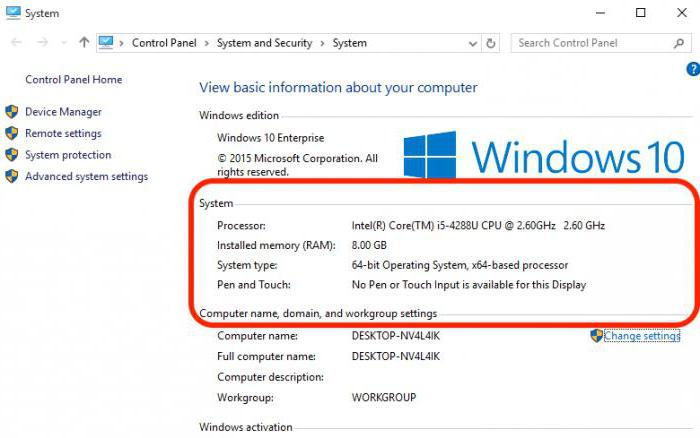
Es ist jedoch am einfachsten, die Zusammenfassung anzuzeigenDies ist in den Informationen möglich, auf die über das Menü mit der rechten Maustaste auf das Computersymbol im "Explorer" mit einer Auswahl der Eigenschaftszeile zugegriffen werden kann. Es gibt jedoch ein Minimum an Informationen. Sie betreffen hauptsächlich die Parameter des Prozessors und die Größe des Arbeitsspeichers, obwohl oben angegeben ist, dass es sich um die zehnte Änderung (offiziell und aktiviert) handelt, die als Betriebssystem installiert wird.
Verwenden des Winver-Operators
Lassen Sie uns nun sehen, wie Sie die Assembly von Windows 10 mithilfe unbekannter Tools für viele Benutzer herausfinden, die viel mehr Informationen über das System bereitstellen.
Die erste und einfachste Möglichkeit besteht darin, die Befehlskonsole über das Menü Ausführen aufzurufen (die cmd-Kombination wird in das Eingabefeld geschrieben), in dem Sie den Befehl winver eingeben und die Eingabetaste drücken müssen.

Danach wird auf dem Bildschirm eine spezielle angezeigtFenster. Es sind bereits weitere Informationen enthalten. Die erste Zeile enthält die Systemversion und die Build-Nummer selbst. Wenn der Benutzer das neueste Jubiläums-Update installiert hat, muss der Build die Nummer 14393.447 oder 448 haben (das letzte Update für die Pro-Version wurde am 9. November verfügbar, wird jedoch aus irgendeinem Grund möglicherweise nicht automatisch installiert).
Systeminformationen anzeigen
Eine andere Lösung für das Problem, wie man den Build von Windows 10 herausfindet, kann ein Tool sein, das viele Benutzer nicht kennen oder vergessen.
In Windows gibt es eine ausführbare Datei msinfo32.exe, das für den Start des System Information Viewer verantwortlich ist. Um es auszuführen, schreiben Sie den Namen der Datei ohne die Erweiterung (msinfo32) in die Zeile Konsole ausführen, da hier alle ausführbaren Komponenten des Windows-Toolkits automatisch erkannt werden.

Es gibt mehrere Abschnitte auf der linken Seite, aber fürNur die allererste (Haupt) sollte verwendet werden, um die Assembly-Version anzuzeigen. Hier unterscheidet sich die Bezeichnung der installierten Baugruppe geringfügig von der, die bei Verwendung der Befehlszeile zu sehen wäre (die Nummern der neuesten Updates, zum Beispiel 447 oder 448, werden nicht angezeigt, aber es gibt eine allgemeine Nummerierung, die auf die Änderung von Windows hinweist 10).
Verwenden des Abschnitts Optionen
Eine andere Methode, um das Problem zu lösen, obUm die Zusammenstellung von Windows 10 herauszufinden, rufen Sie zuerst den Abschnitt Einstellungen im Startmenü auf, das vermutlich die zweite Option der Systemsteuerung ist, und gehen Sie zum Systemmenü.

Ganz unten gibt es eine Zeile "Über das System", indem Sie auf klickenwodurch der Benutzer die detailliertesten Merkmale erhält. In gewisser Weise ähneln diese Informationen einem Fenster, das über die Befehlszeile aufgerufen wird, als ob es mit den Eigenschaften eines Computers kombiniert würde, aber hier gibt es viel mehr Informationen. Darüber hinaus können Sie hier einige zusätzliche Manipulationen vornehmen, beispielsweise den Produktschlüssel ändern oder die Bearbeitung erweiterter Verwaltungstools verwenden.
DirectX
Betrachten Sie schließlich ein anderes Werkzeug, daswird von vielen zu Unrecht ignoriert. Informationen zur Hardware- und Systemversion erhalten Sie im DirectX-Dialogfeld, das mit dem Befehl dxdiag aus dem Menü Ausführen aufgerufen wird.

Auf der allerersten Registerkarte werden alle grundlegenden Informationen sowohl zu "Hardware" als auch zu einigen Softwarekomponenten, einschließlich der für den Benutzer interessanten OS-Assembly, präsentiert.
Statt der Summe
Im Prinzip sind alle oben genannten Mittel gute Heilmittel.Um die meisten Informationen zu erhalten, sollten Sie jedoch die entsprechenden Viewer auswählen. Für den Fall, dass es sich speziell um die Systemassembly, die Befehlszeile und den msinfo32-Operator sowie den Parameterabschnitt handelt. Wenn Sie jedoch im Einzelfall nicht nur die erweiterten Eigenschaften der Software, sondern auch des Systemteils kennenlernen möchten, sollten Sie die Systeminformationen oder den DirectX-Dialog auswählen.












